Tabla de Contenido
1. Registro2. Elija un Tema y Personalice su Tienda de Shopify3. Añada Productos a su Tienda de ShopifyExtra Opcional: Crear una tienda de Dropshipping en Shopify4. Configure su Pasarela de Pago5. Configure las Opciones de Envío6. Lleve su Tienda al Siguiente Nivel7. Publique su Página de Comercio ElectrónicoPreguntas Frecuentes
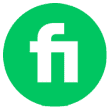
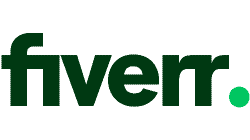
Ahorra 10 % en servicios de gestión de e-commerce
Aprovecha un 10 % de descuento adicional en Fiverr
47 usuarios han usado este cupón
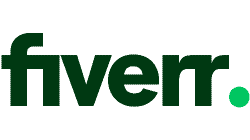
Ahorra 10 % en servicios de gestión de e-commerce
Copia y pega este código en Fiverr
FVRREC2021
1. Registro
Lo primero es lo primero: tenemos que registrarnos. Y la verdad es que no podría ser más fácil. Desde la página principal de Shopify, tan solo tiene que introducir su correo electrónico y pulsa el botón verde Comienza la prueba gratis.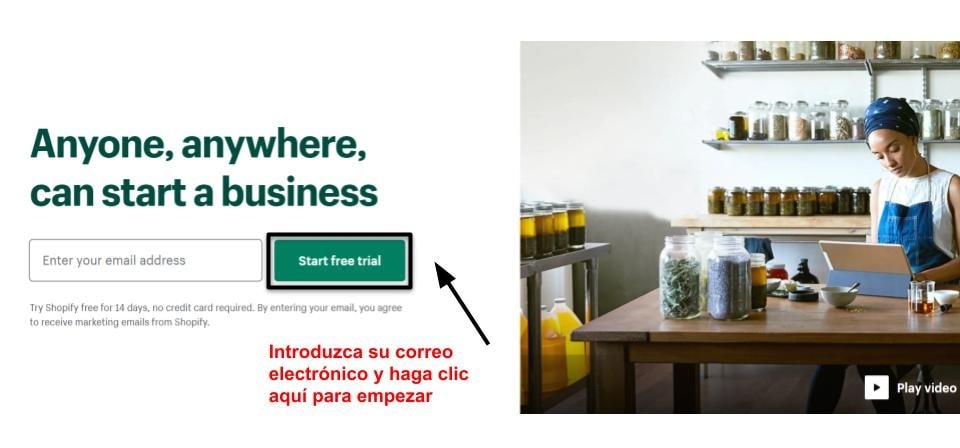
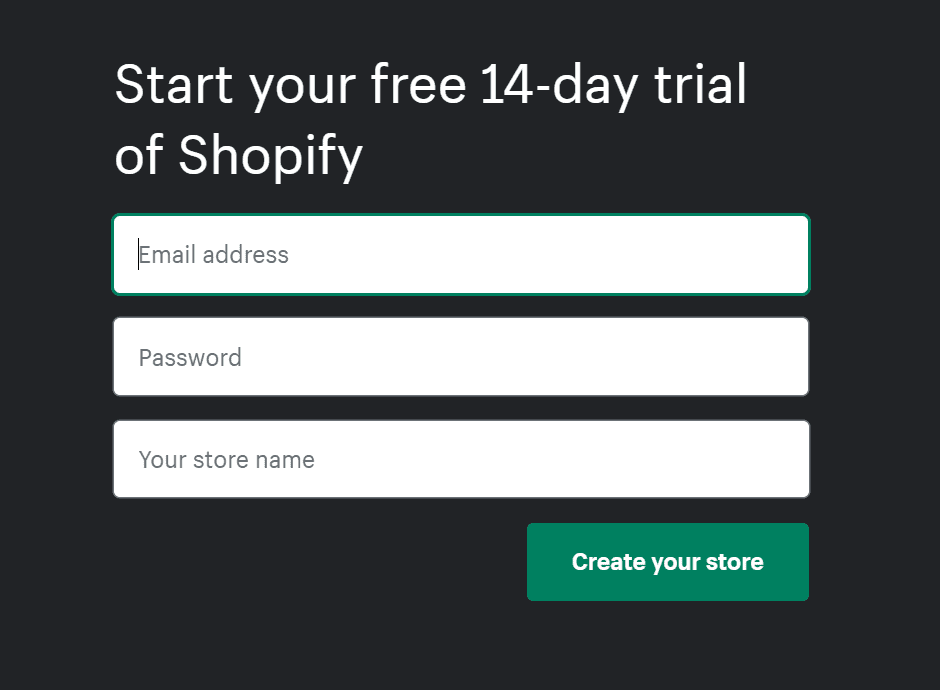
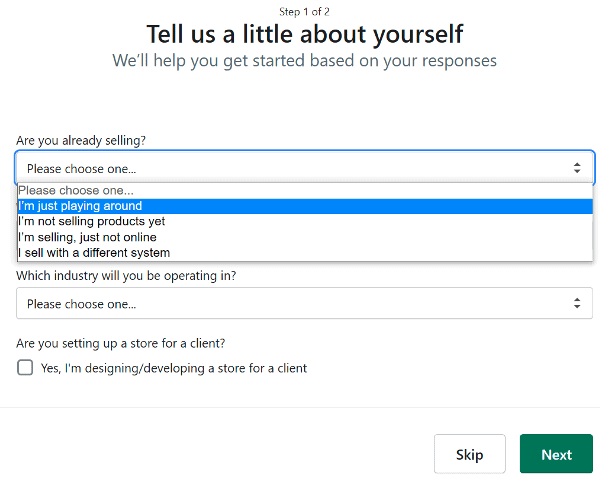
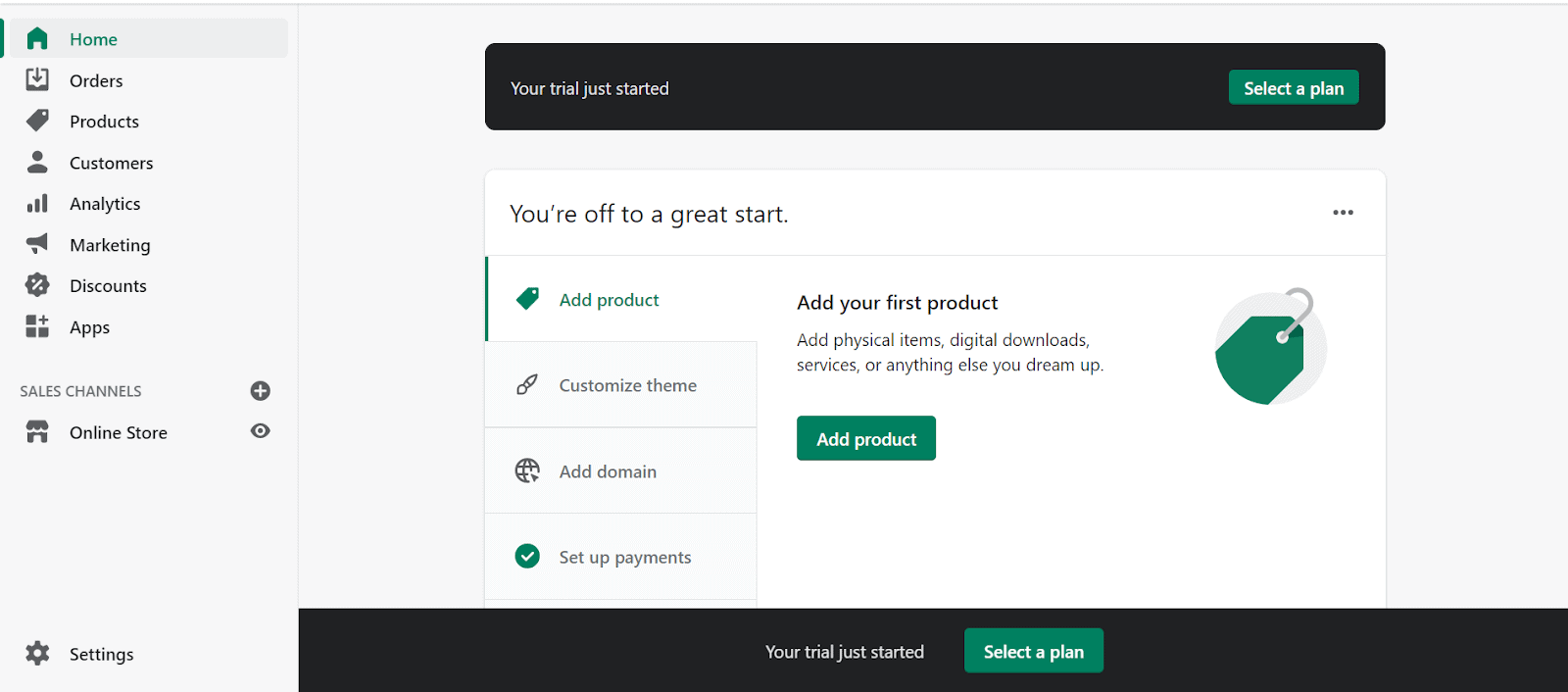
Un buen consejo: si en algún momento se pierde o no encuentra el botón adecuado para la acción que desea, utilice la barra de búsqueda inteligente situada en la parte superior de su panel de control para ir directamente a productos, páginas o ajustes específicos.
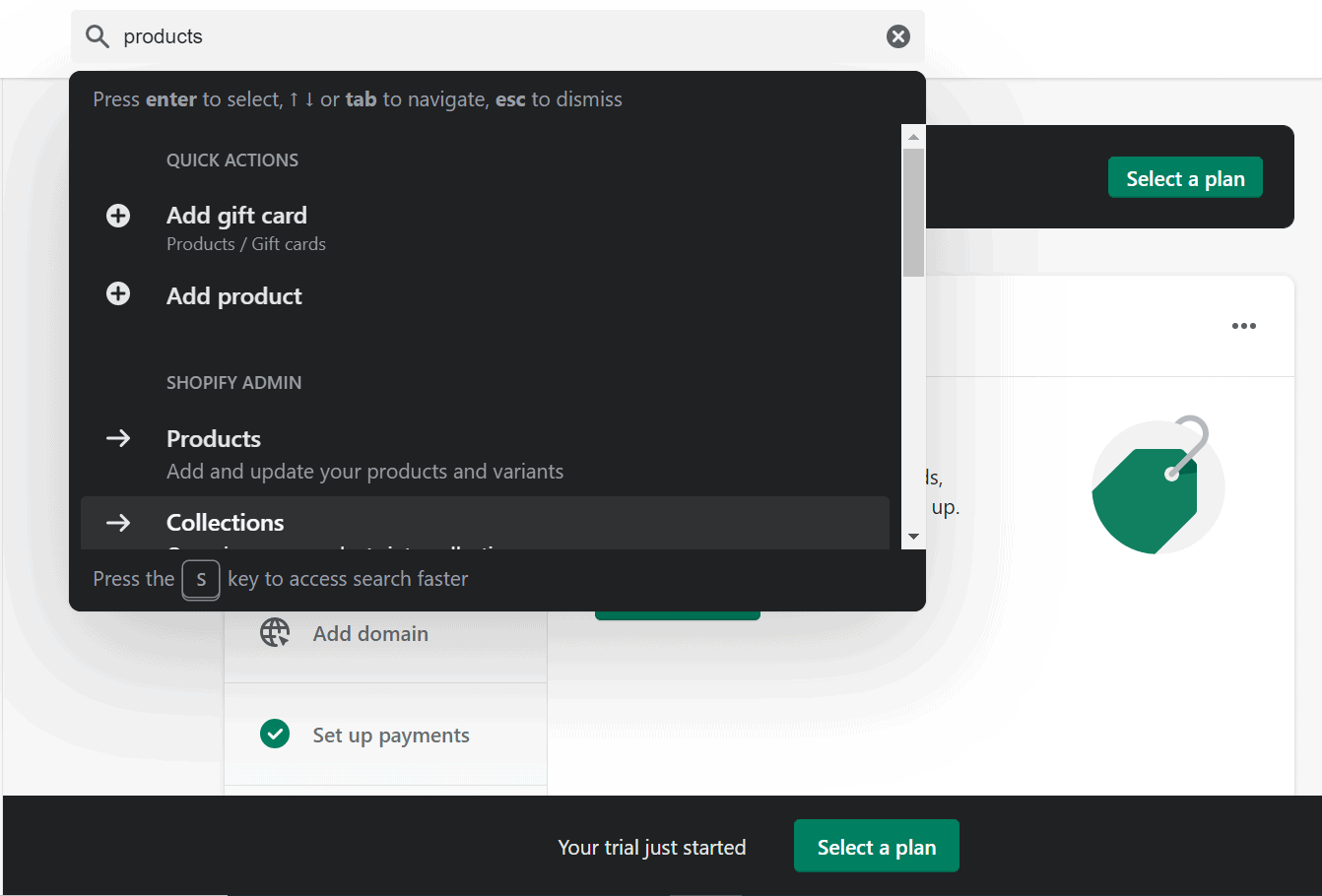
2. Elija un Tema y Personalice su Tienda de Shopify
¡Aquí empieza la diversión! Es el momento de hacer fluir su creatividad para pulir el diseño de su tienda Shopify. Desde el panel de control, haga clic en Personalizar para empezar. A continuación, podrá personalizar el tema por defecto sugerido por Shopify o elegir uno nuevo. Al igual que muchos otros creadores de páginas web, Shopify ofrece su propia biblioteca donde puede encontrar más de 70 plantillas (o, como las llama, “temas”) que forman la base del diseño de su tienda. Se ofrecen dos tipos de temas: gratuitos y premium. Para verlos todos, vaya a Biblioteca de temas y haga clic en Visita la tienda de temas de Shopify. Vale la pena mencionar en este punto que sólo los temas gratuitos están diseñados y soportados por la propia Shopify, mientras que los temas premium están diseñados por desarrolladores de terceros. Esto significa que si encuentra algún problema con un tema de pago, tendrás que acudir a su creador para obtener ayuda, ya que Shopify no le ayudará.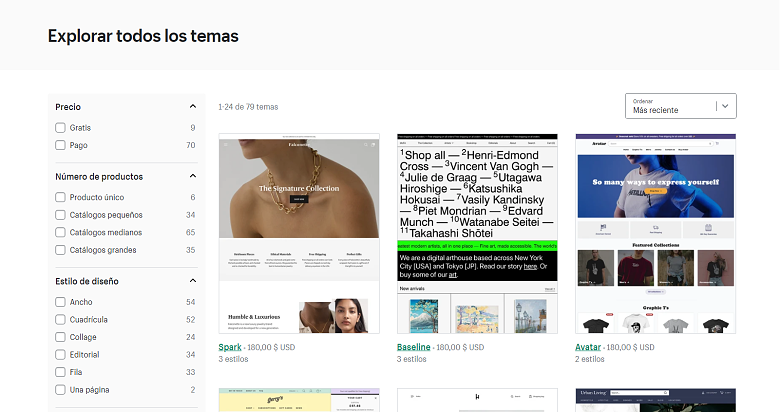
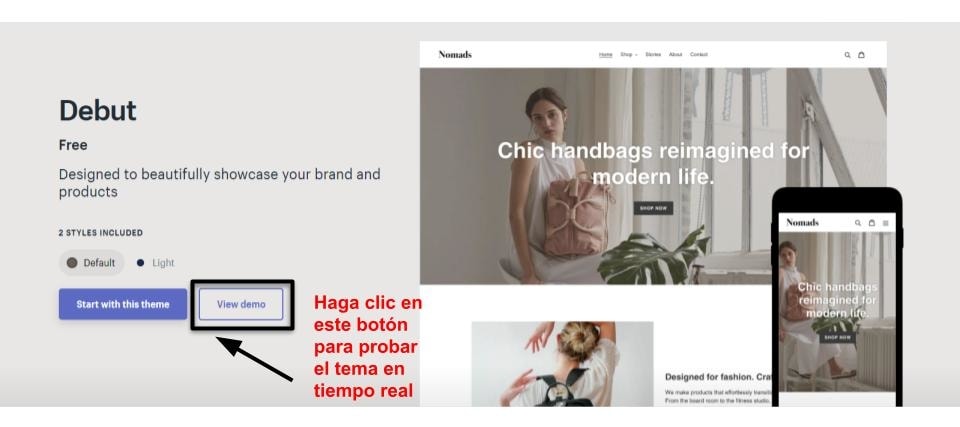
Un buen consejo: antes de empezar a realizar cualquier cambio importante en su tema, es una buena idea hacer un duplicado. De este modo, si realiza algún cambio que no le guste, siempre podrá volver a la versión original. Para duplicar su tema, diríjase a Tienda online > Temas, y luego haga clic en Acciones > Duplicar.
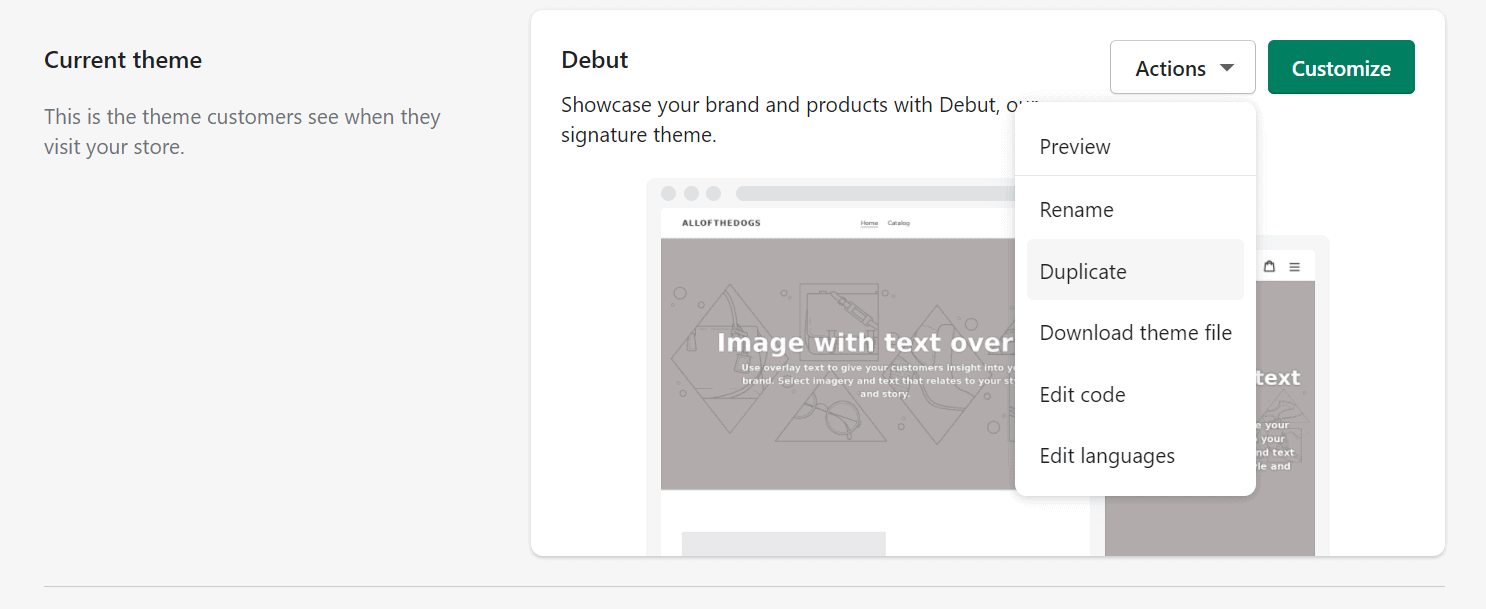
Un buen consejo: puede dirigirse a una página de servicios externos de freelancers com Fiverr. Allí, podrá contratar a un diseñador para crear su logo y a un programador para crearle un tema de Shopify personalizado, y todo esto desde 4 € (unos 95 MXN).
Algunas de las cosas que puede querer añadir o cambiar son:- El logo de la tienda
- Combinación de colores
- Fuentes
- Control deslizante de la página de inicio o imagen destacada
- Imágenes
- Testimonios
- Galería
- Visualización de productos en la página de inicio
- Sección “productos relacionados”
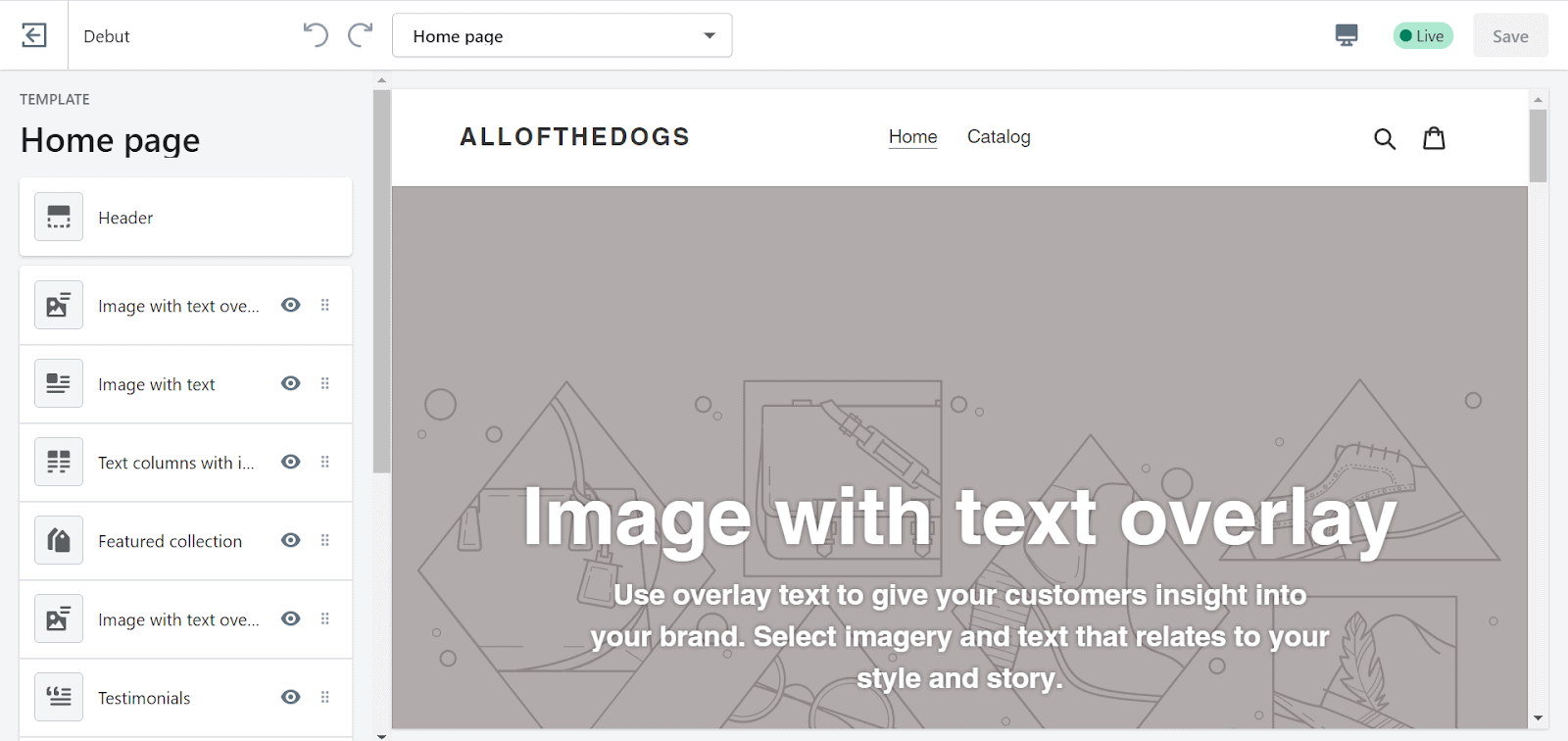
- Contacte con nosotros: ofrezca a sus visitantes formas claras de ponerse en contacto con usted si tienen preguntas, o introduce diferentes respuestas en una página de preguntas frecuentes.
- Información sobre los envíos: describa su política y tarifas de envío, además de dar detalles de a dónde envía y los plazos de entrega estándar.
- Acerca de nosotros: conecte con los clientes potenciales compartiendo su historia y explicando por qué vende su producto. Esto ayuda a ganarse la confianza, especialmente si se trata de una tienda online nueva.
- Páginas de política: ayude a protegerse contra las disputas legales incluyendo su política de devoluciones y su política de privacidad en su sitio.
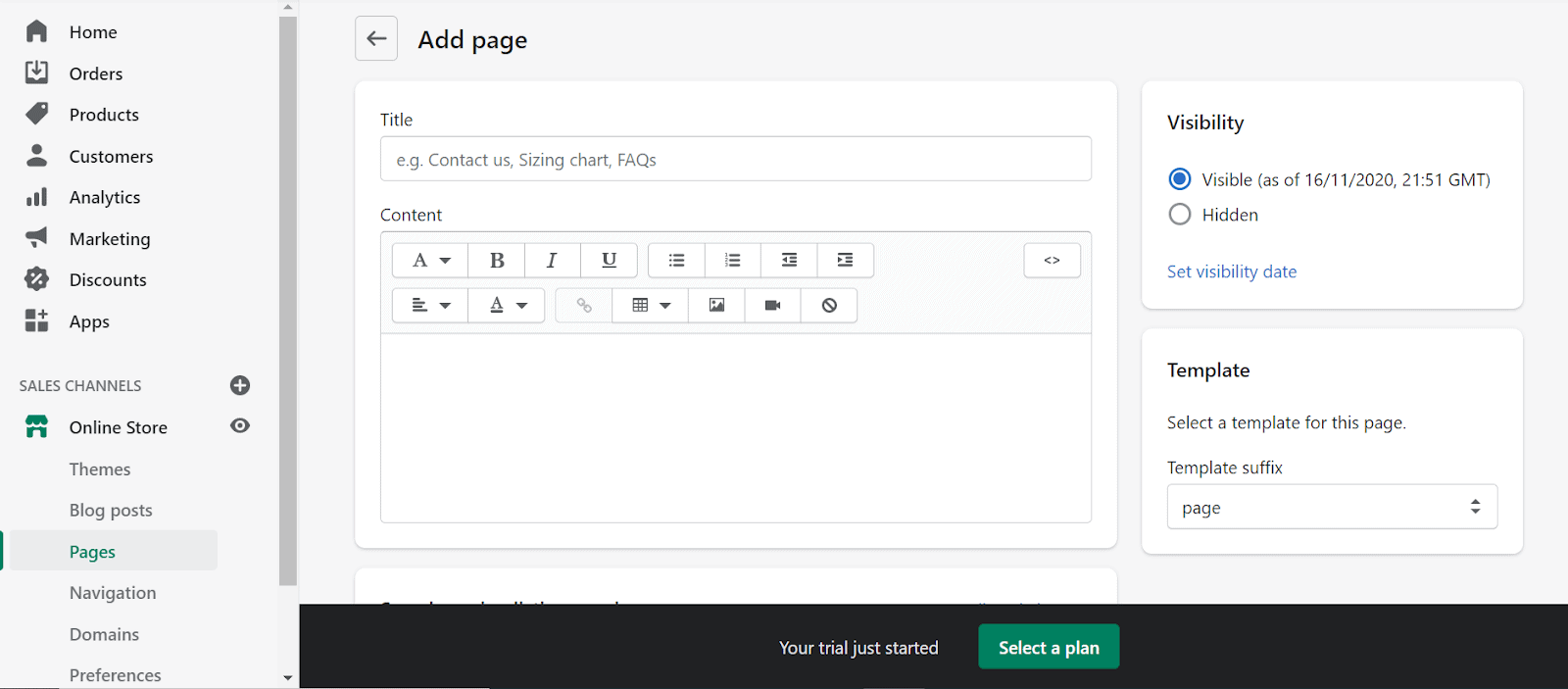
3. Añada Productos a su Tienda de Shopify
Ahora que todo el tema del diseño está resuelto, es el momento de ponerse con lo que más importa, sus productos. Desde su panel de control, navegue hasta la pestaña Productos. Verá un gran botón verde que dice Agregar producto.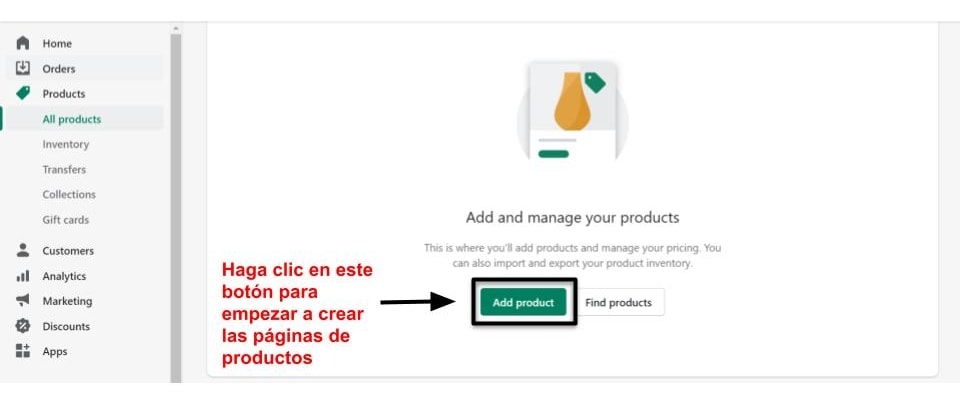
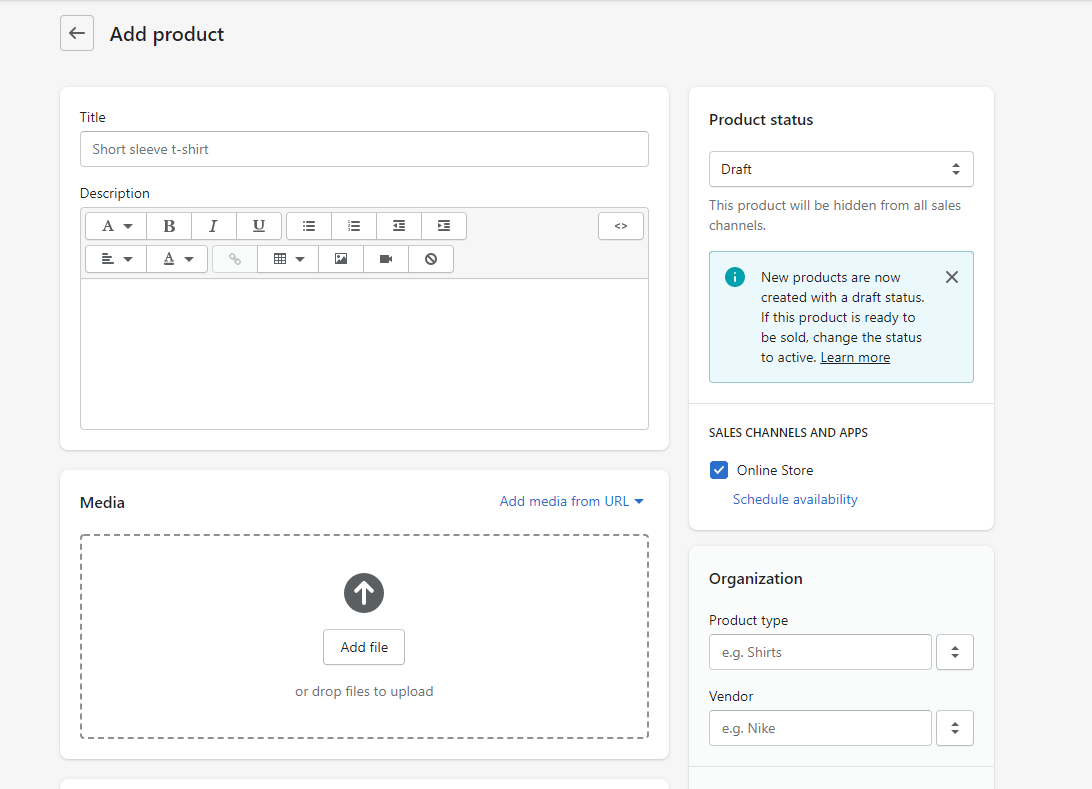
- Precio del producto
- Coste del producto (opcional, para calcular sus márgenes de beneficio)
- Detalles del inventario (por ejemplo, unidades de mantenimiento de existencias, SKU y códigos de barras)
- Información de envío (por ejemplo, peso, dimensiones, información aduanera)
- Variantes del producto (por ejemplo, tamaño, color, personalización)
- Etiquetas
Buen consejo: para ahorrar tiempo, también puede importar sus productos desde un archivo CSV. Diríjase a Productos y haga clic en Importar en la esquina superior derecha. Haga clic en Seleccionar archivo y abra su archivo CSV. Haga clic en Cargar archivos y la información de sus productos se introducirá automáticamente en Shopify.
A menos que esté creando una tienda de un solo producto, es una buena idea crear algunas colecciones de productos. Las colecciones son grupos de productos que van bien juntos o que comparten características. Por ejemplo:- Productos que se dirigen a un público específico (por ejemplo, ropa de hombre)
- Productos que pertenecen a un tema determinado (por ejemplo, los más vendidos, los artículos de rebajas)
- Productos que pertenecen a una categoría específica (por ejemplo, lámparas, accesorios, velas)
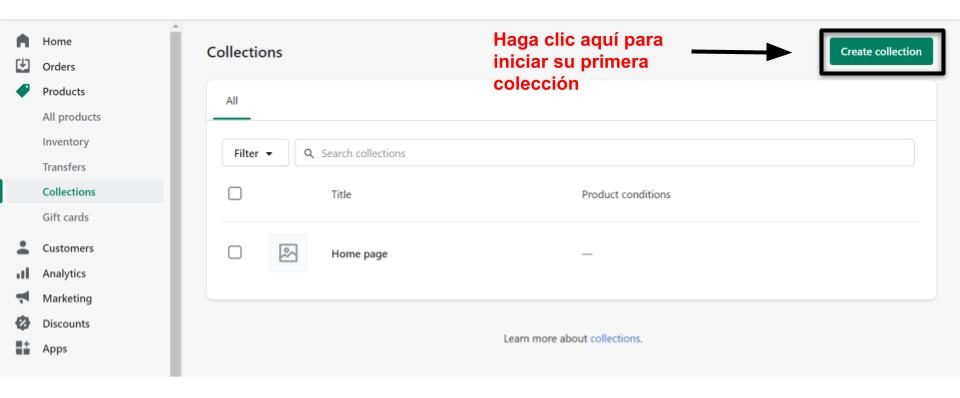
Extra Opcional: Crear una tienda de Dropshipping en Shopify
Sólo como nota al margen: es perfectamente posible cREAR una tienda de comercio electrónico en Shopify sin siquiera tener nada físico que vender, gracias al milagro que es el dropshipping. ¿Qué es el dropshipping? Quizás se pregunte. Bueno, es un método muy popular de venta al por menor donde usted vende productos en línea que son almacenados y enviados por un tercero. Hace que el funcionamiento de su tienda sea increíblemente sencillo, ya que no tiene que preocuparse de pedir, almacenar o enviar los productos. Además, nunca se quedará sin dinero por haber invertido en demasiado stock por adelantado. El dropshipping es, por tanto, una opción muy atractiva si quiere iniciarse rápidamente en el mundo del comercio electrónico, y, por suerte, Shopify es uno de los pocos creadores del mercado que lo ofrece. Para crear una tienda de dropshipping en Shopify, simplemente instale una aplicación de dropshipping como Spocket o DSers de la tienda de aplicaciones de Shopify e intégrela en su tienda. Entonces podrá importar directamente los productos a su página y empezar a venderlos inmediatamente.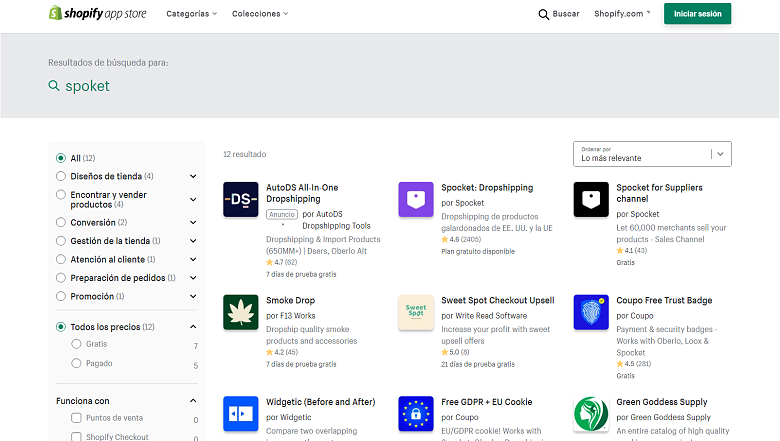
4. Configure su Pasarela de Pago
Si está creando una tienda en línea, ¡necesitará poder aceptar pagos! Por suerte, Shopify hace que esto sea superfácil también. Para configurar los pagos, navegue a Configuración > Pagos y elija su método preferido. Si está empezando, Shopify Payments es probablemente el método más sencillo. Le permite aceptar tarjetas de crédito sin tener que redirigir a los clientes a sitios de terceros. Pero Shopify también le ofrece muchísimas otras opciones, como PayPal, Apple Pay, Amazon Pay, Google Pay y Shop Pay. Si no está seguro de qué procesador de pagos utilizar, tenga en cuenta los siguientes factores:- Tasas de transacción: algunas pasarelas cobrarán un pequeño porcentaje o una tarifa plana por utilizar su servicio.
- Tipos de tarjeta: la mayoría de los procesadores de pago aceptan Visa y MasterCard, pero ¿quiere que sus clientes puedan pagar también con American Express o PayPal?
- Pago fuera de la página: ¿La pasarela procesa los pagos en su página web o a través de sus propios servidores?
Un buen consejo: Es una buena idea probar su procesador de pagos antes de lanzar su página web. Shopify ofrece una forma práctica de hacerlo si está utilizando Shopify Payments. Haga clic en Gestionar para localizar Modo de prueba y luego seleccione Activar modo de prueba. Ahora podrá realizar un pedido de prueba para asegurarse de que se realiza sin problemas.
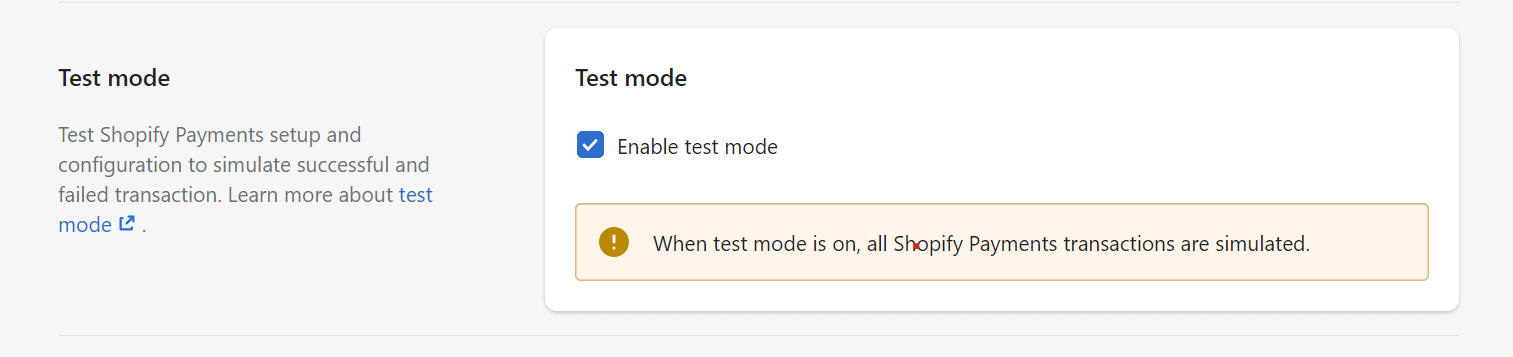
5. Configure las Opciones de Envío
El último paso en el proceso de venta en línea es hacer llegar su producto (si está vendiendo productos físicos) a la puerta de su cliente. Por suerte, Shopify incluye numerosas opciones de envío incorporadas que puede mezclar y combinar para adaptarse a sus necesidades. Por ejemplo, podría utilizar tarifas planas de envío para los pedidos realizados en los EE.UU. y ofrecer envíos gratuitos a partir de un pedido de cierto valor. También podría aumentar las tarifas de envío si un pedido supera un determinado peso. Shopify también cuenta con una calculadora de envíos integrada que muestra los costes de envío de proveedores como UPS y DHL, para que sus clientes puedan elegir exactamente el servicio y el precio que desean. Esta herramienta le permite incluso ofrecer un servicio de recogida, imprimir etiquetas y calcular los tiempos de envío. Además, gracias a sus relaciones con algunos de los mayores proveedores de envíos del mundo, Shopify ofrece tarifas de envío con descuento, que sus clientes podrán disfrutar para que así consiga fomentar más ventas. Puede configurar todas estas opciones de envío y mucho más a través de su panel de control de Shopify. Navegue a Configuración > Envío y entrega. Aquí podrá configurar:- Zonas de envío
- Tarifas de envío condicionales (por ejemplo, gratis para un pedido a partir de un determinado valor)
- Tarifas de envío calculadas en tiempo real
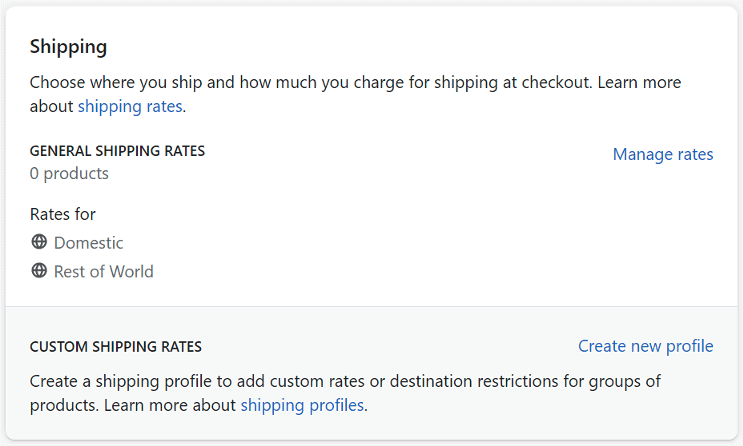
Un buen consejo: para que las estimaciones de envío sean precisas, tendrá que rellenar todos los detalles posibles del producto, incluyendo las dimensiones y el peso de todos los productos que aparecen en su tienda. Esto puede parece aburrido, pero es importante: seguro que no quiere que sus clientes se lleven una desagradable sorpresa en la caja… ¡y seguro que tampoco querrá perder muchísimo dinero innecesario en el envío!
6. Lleve su Tienda al Siguiente Nivel
Ahora que ya se ha ocupado de lo básico, es el momento de subir de nivel. Obviamente está claro que nunca termina de verdad de crear su página web, ya que siempre hay más opciones para actualizar, cambiar, mejorar… y ampliar, a medida que su tienda online crece. Sin embargo, para expandirse, necesita vender. Y para vender, necesita hacer crecer su audiencia y crear una experiencia de compra perfecta para sus visitantes. Por lo tanto, le explicamos algunas cosas que hay que tener en cuenta antes de lanzar su página:- Dominio personalizado: nadie va a introducir los datos de su tarjeta en una página web llamada www.mywebsite.myshopify.com (bueno, puede que sí, ¡pero es poco probable!). Comprar un nombre de dominio único hará que su tienda tenga un aspecto elegante y profesional. También es superfácil, ya que Shopify se encarga de todo el proceso por usted. Desde su panel de control, sólo tiene que ir a Tienda en línea > Dominios y hacer clic en Comprar nuevo dominio. Además, si ya ha comprado un dominio, puede conectarlo a su tienda de Shopify.
- SEO: la mayoría de los compradores en línea buscan productos en Google. Así que haz que su tienda se pueda encontrar fácilmente en los resultados de búsqueda optimizando sus títulos y meta descripciones en toda su página de Shopify. Shopify también ofrece una útil lista de comprobación de SEO para empezar en esta área. O, si todo esto le parece algo bastante difícil, puede recurrir a Fiverr para conseguir un especialista en SEO. Se pagará por sí mismo, créame.
- Analítica: las analíticas de la página web le proporcionan todo tipo de información útil, como qué páginas están recibiendo más tráfico, qué artículos están generando más ventas y dónde se encuentran sus clientes. Todo esto es importante si usted quiere hacer un seguimiento de su experiencia de usuario e identificar los puntos débiles. Los informes de Shopify le proporcionan unos datos estupendos; o, si lo prefiere, conectar Google Analytics no podría ser más fácil.
- Apps: La tienda de aplicaciones de Shopify cuenta con cientos de aplicaciones que le permiten ampliar la funcionalidad de su página en casi cualquier forma que pueda pensar, incluyendo integraciones de redes sociales, nuevas características de diseño, marketing, gestión de inventario, contabilidad, y mucho, mucho más.




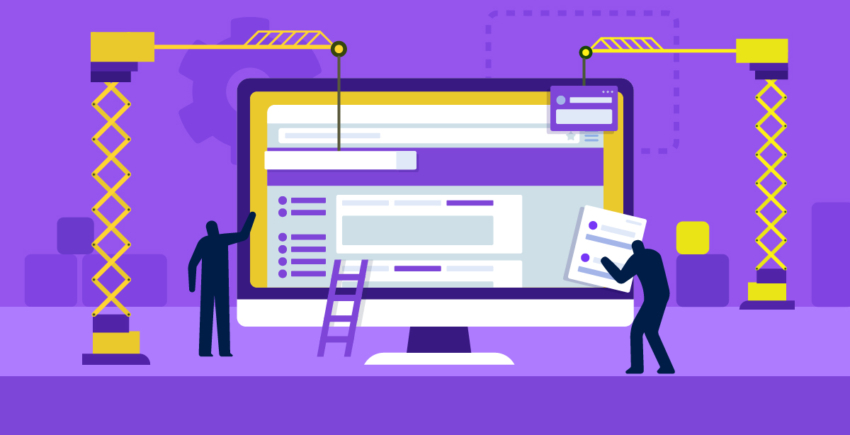

![7 plantillas de Squarespace para hoteles y viajes [2025]](https://dt2sdf0db8zob.cloudfront.net/wp-content/uploads/2021/06/7-Best-Squarespace-Templates-for-Hotels-and-Travel-850x435.jpg)
![7 plantillas de Squarespace para hoteles y viajes [2025]](https://dt2sdf0db8zob.cloudfront.net/wp-content/uploads/2020/12/Dawn.jpg)

![6 creadores de tiendas para dropshipping con prueba [2025]](https://dt2sdf0db8zob.cloudfront.net/wp-content/uploads/2024/04/WB-Best-Free-Cheap-850x446.jpg)
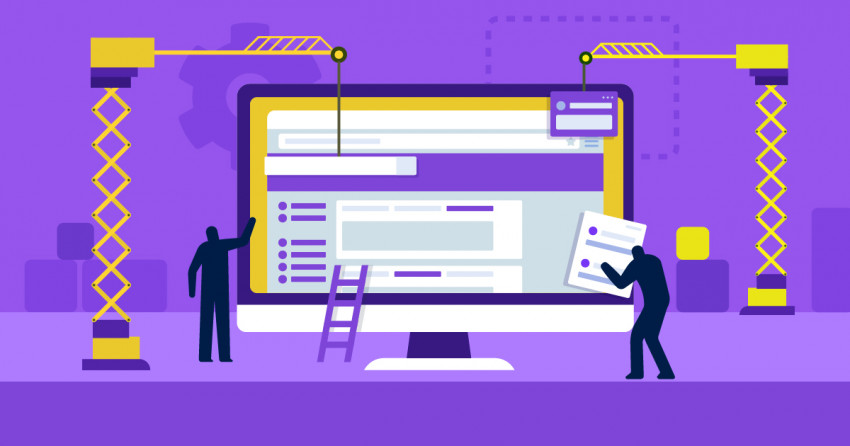



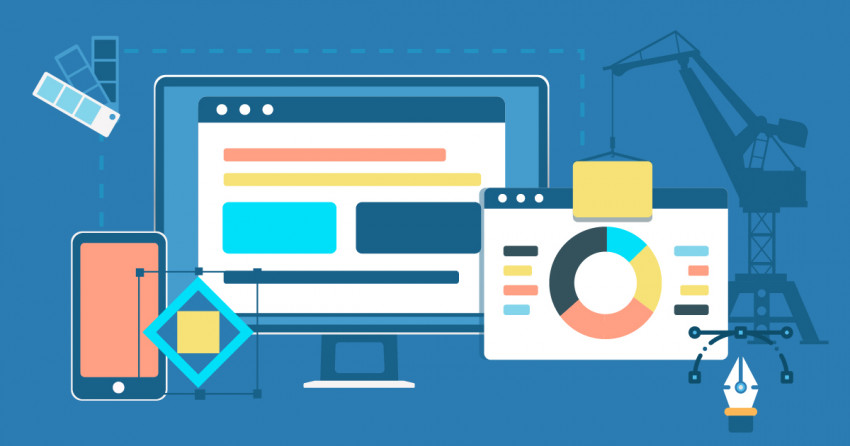
![Cómo vender camisetas online: guía paso a paso en [2025]](https://dt2sdf0db8zob.cloudfront.net/wp-content/uploads/2023/07/How-to-Sell-T-Shirts-Online-850x446.jpg)
![Cómo vender camisetas online: guía paso a paso en [2025]](https://dt2sdf0db8zob.cloudfront.net/wp-content/uploads/2023/02/IvanaShteriova_photo__1_transparent-150x150.png)

